Office Access 2007的Ribbon功能区是菜单和工具栏的主要替代工具,提供了Access 2007 中主要的命令界面。Ribbon功能区的主要优势之一是,它将通常需要使用菜单、工具栏、任务窗格和其他 UI 组件才能显示的任务或入口点集中在一个地方。这样一来,您只需在一个位置查找命令,而不用四处查找命令。
打开数据库时,功能区显示在 Office Access 2007 主窗口的顶部,它在此处显示了活动命令选项卡中的命令。

功能区由一系列包含命令的命令选项卡组成。在 Office Access 2007 中,主要的命令选项卡包括“起始页”、“创建”、“外部数据”和“数据库工具”。每个选项卡都包含多组相关命令,这些命令组展现了其他一些新的 UI 元素(例如样式库,它是一种新的控件类型,能够以可视方式表示选择)。
功能区中的命令涉及当前处于活动状态的对象。例如,如果在数据表视图中打开一个表,并在“窗体”组的“创建”选项卡上单击“窗体”,则 Office Access 2007 将根据活动表来创建窗体。即,在窗体的 RecordSource 属性中输入活动表的名称。
在功能区中可以使用键盘快捷方式。早期版本 Access 中的所有键盘快捷方式均可继续使用。“键盘访问系统”取代了早期版本 Access 的菜单加速键。此系统使用包含单个字母或字母组合的小型指示器,这些指示器显示在功能区中,指示用什么键盘快捷方式激活下方的控件。
选择了命令选项卡之后,可以浏览该选项卡中可用的命令。
执行命令的方法有多种。最快速、直接的方法是使用与命令关联的键盘快捷方式。如果您知道早期版本 Access 中所用的键盘快捷方式,那么也可以在 Office Access 2007 中使用此快捷方式。参考《用Alt键玩转Office2007快捷键小魔术》。
单击与命令对应的选项卡。下表显示了选项卡的典型样例以及每个选项卡上的可用命令。选项卡和可用命令会随着您所执行的操作而有所变化。
| 命令选项卡 | 可以执行的常用操作 |
|---|---|
| 起始页 | 选择不同的视图。 |
| 从剪贴板复制和粘贴。 | |
| 设置当前的字体特性。 | |
| 设置当前的字体对齐方式。 | |
| 对备注字段应用 RTF 格式。 | |
| 使用记录(刷新、新建、保存、删除、汇总、拼写检查及更多)。 | |
| 对记录进行排序和筛选。 | |
| 查找记录。 | |
| 创建 | 插入新的空白表。 |
| 使用表模板创建新表。 | |
| 在 SharePoint 网站上创建列表,在链接至新创建的列表的当前数据库中创建表。 | |
| 在设计视图中创建新的空白表。 | |
| 基于活动表或查询创建新窗体。 | |
| 创建新的数据透视表或图表。 | |
| 基于活动表或查询创建新报表。 | |
| 创建新的查询、宏、模块或类模块。 | |
| 外部数据 | 导入或链接到外部数据。 |
| 导出数据。 | |
| 通过电子邮件收集和更新数据。 | |
| 使用联机 SharePoint 列表。 | |
| 创建保存的导入和保存的导出。 | |
| 将部分或全部数据库移至新的或现有 SharePoint 网站。 | |
| 数据库工具 | 启动 Visual Basic 编辑器或运行宏。 |
| 创建和查看表关系。 | |
| 显示/隐藏对象相关性或属性工作表 | |
| 运行数据库文档或分析性能。 | |
| 将数据移至 Microsoft SQL Server 或 Access(仅限于表)数据库。 | |
| 运行链接表管理器。 | |
| 管理 Access 加载项。 | |
| 创建或编辑 Visual Basic for Applications (VBA) 模块。 |
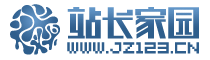
 您当前的位置:
首页 >
您当前的位置:
首页 > 